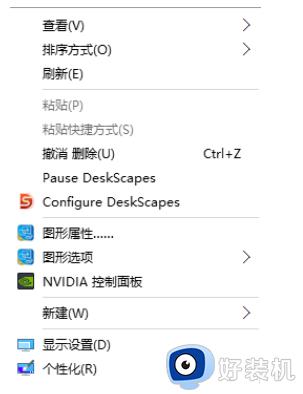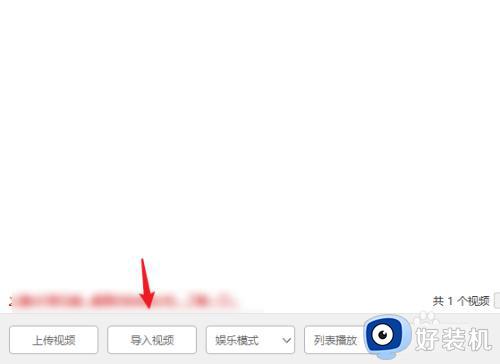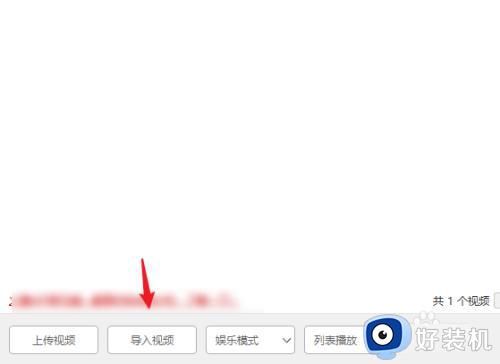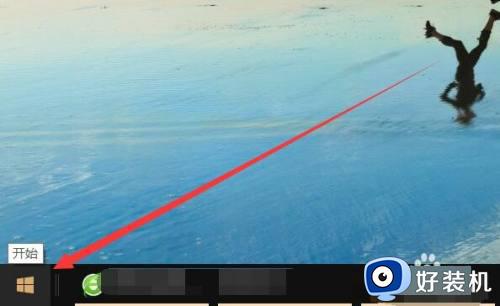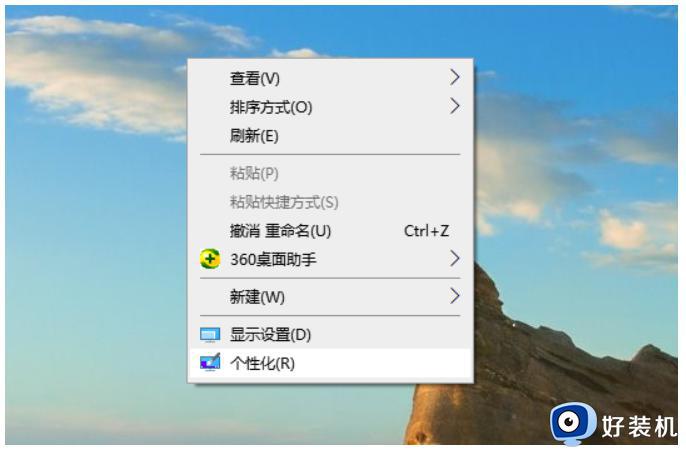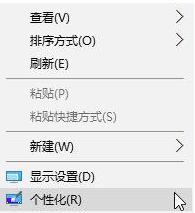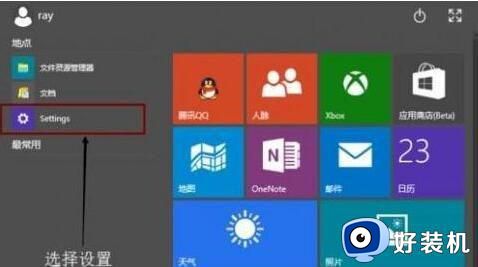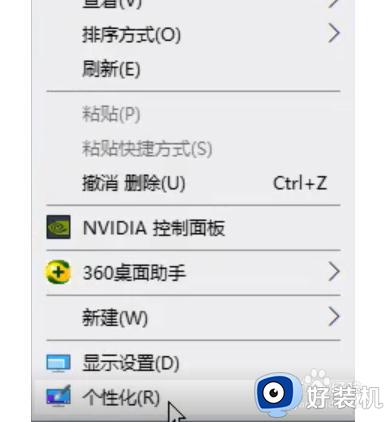如何在win10设置动态壁纸 win10桌面动态壁纸怎么设置
一般来说,我们电脑中安装的win10镜像系统桌面背景通常都是默认的微软静态壁纸,虽然用户可以对壁纸进行修改,可是对于追求win10电脑个性化设置的用户来说,往往想要将壁纸修改为动态,对此如何在win10设置动态壁纸呢?下面小编就来告诉大家win10桌面动态壁纸设置方法。
推荐下载:win10超级精简版
具体方法:
第一步,登录Steam后,点击上方导航栏中的【商店】,在搜索框内输入【Wallpaper】,点击搜索,如下图所示。
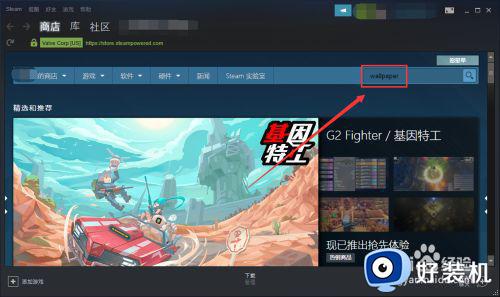
第二步,找到搜索结果中的【Wallpaper Engine】,点击打开,如下图所示。
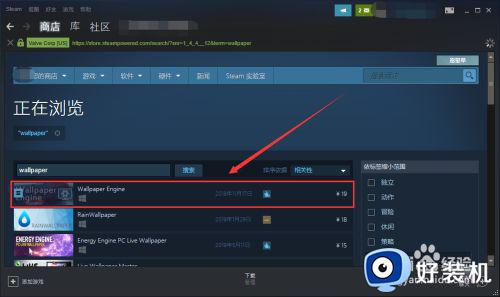
第三步,在软件页面中下载安装【Wallpaper Engine】动态壁纸软件,如下图所示。
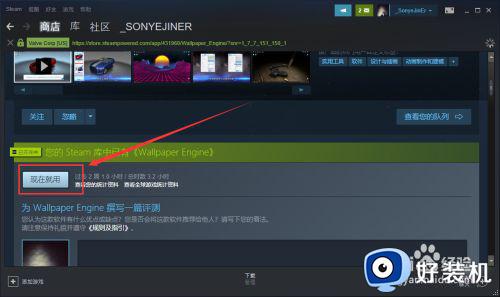
第四步,将上方导航栏切换到【库】,点击其中的【软件】,如下图所示。

第五步,找到【软件】列表中的【Wallpaper Engine】,点击【启动】,打开动态壁纸软件,如下图所示。
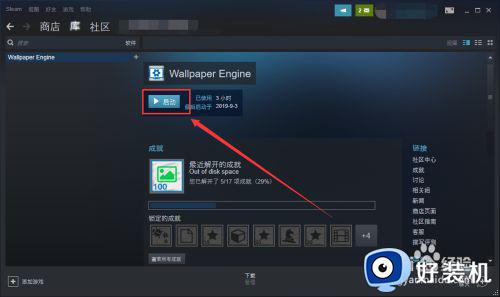
第六步,在【创意工坊】中下载喜欢的动态壁纸后,在【已安装】中选中下载好的壁纸,点击【确认】即可,至此Windows10桌面动态壁纸设置完毕,如下图所示。
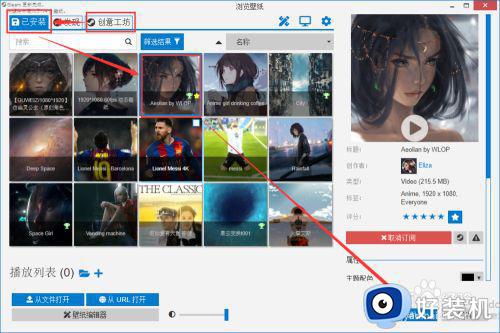
以上就是小编教大家的win10桌面动态壁纸设置方法了,有需要的用户就可以根据小编的步骤进行操作了,希望能够对大家有所帮助。